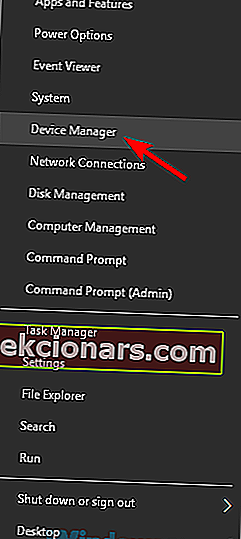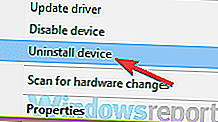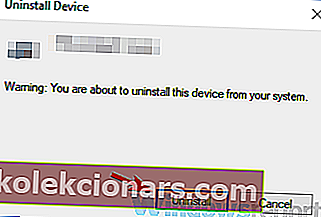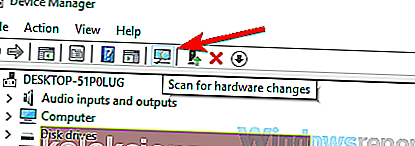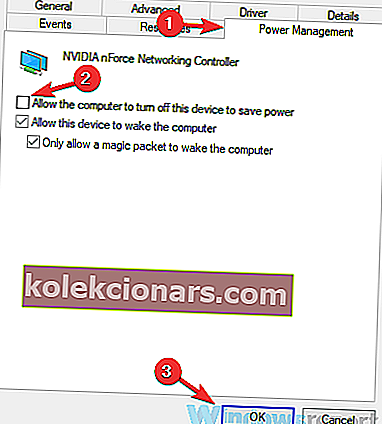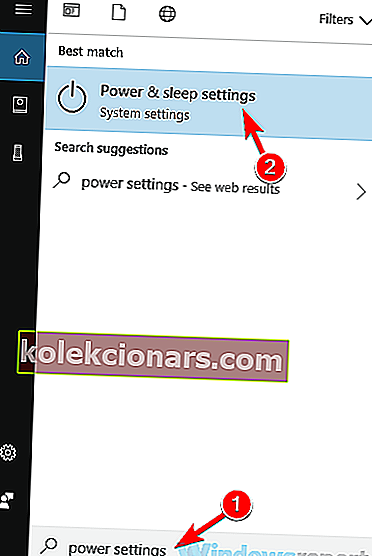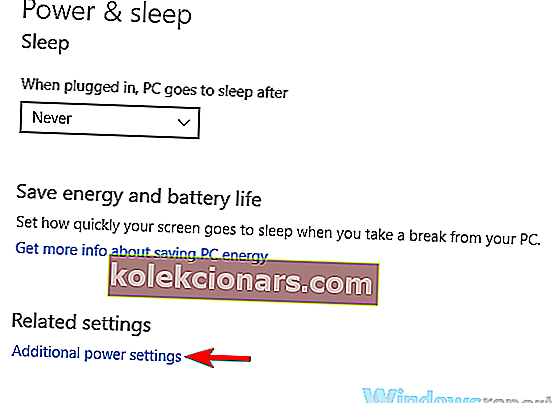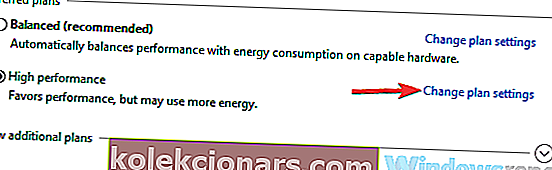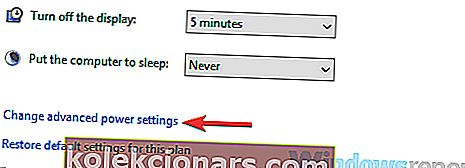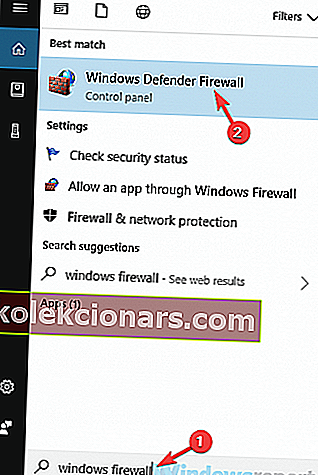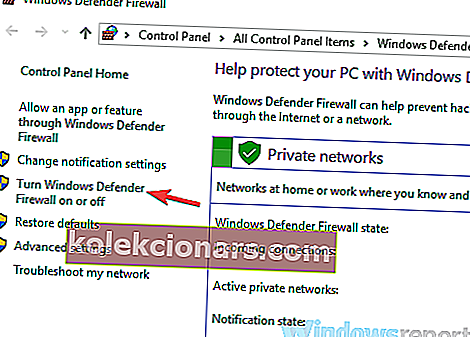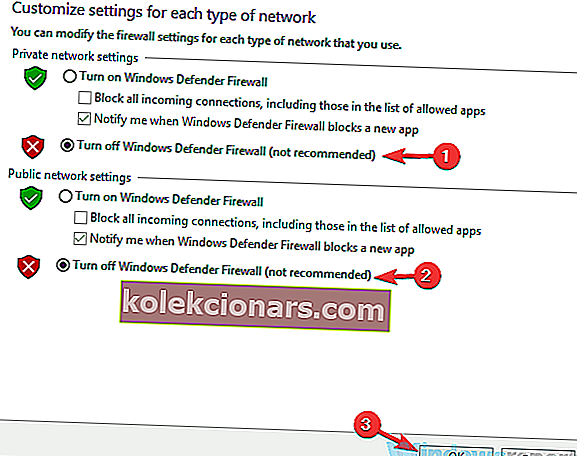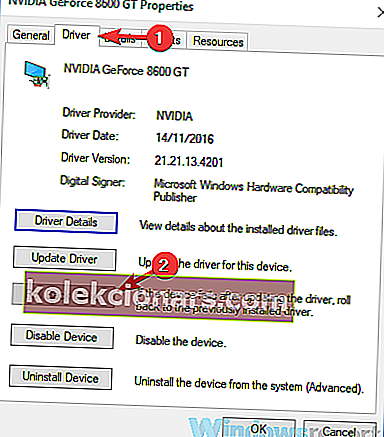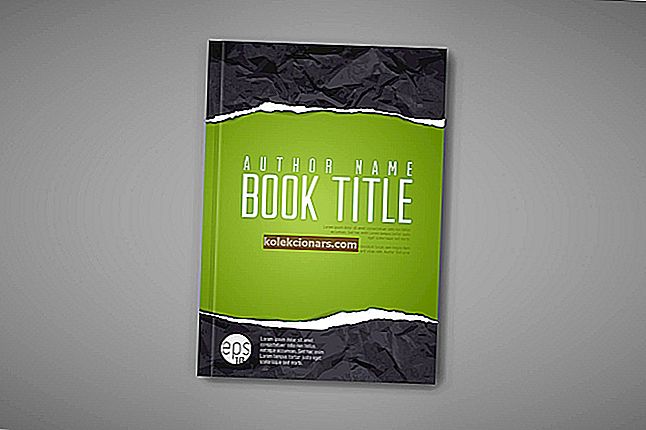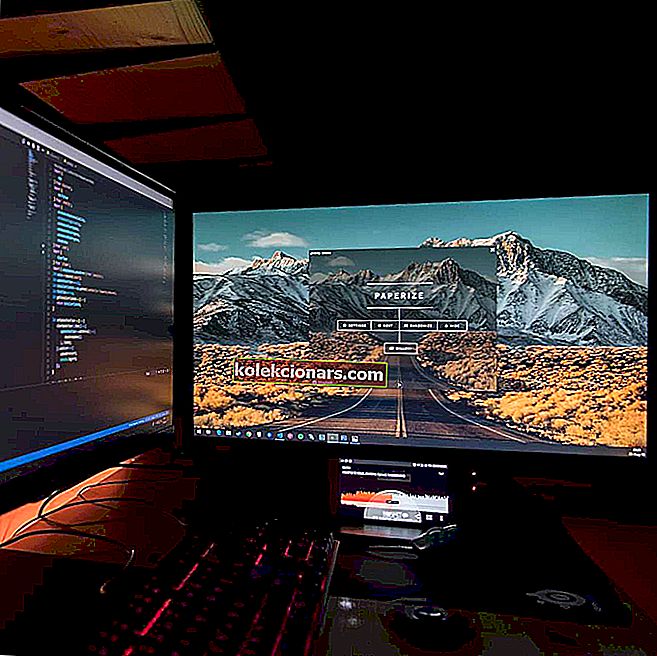- Ikke tilsluttet - ingen tilgængelige forbindelsesmeddelelser kan skyldes dine netværksdrivere eller, bedre sagt, et problem med dine netværksdrivere. Derfor er det første skridt til at løse problemet at geninstallere disse drivere.
- Nogle gange kan denne meddelelse vises på grund af dine strømstyringsindstillinger. For at løse dette problem skal du forhindre, at din netværksadapter slukker.
- Internetforbindelsesfejl er de mest irriterende fejl i dag, men i vores hub finder du masser af relevante løsninger.
- Windows 10-fejlene er fyldt med artikler om dette emne. Du vil helt sikkert finde en løsning der.

Nogle gange kan brugere støde på forskellige internetrelaterede problemer, og når det tales, rapporterede mange brugere Ikke tilsluttet ingen forbindelser tilgængelig besked på deres pc.
Denne besked kan være problematisk, og i dagens artikel viser vi dig, hvordan du løser det.
Der er forskellige netværksproblemer, der kan vises på din pc, og mange brugere rapporterede Ikke tilsluttet ingen forbindelser tilgængelig besked.
Ud over denne besked er der mange lignende problemer, der kan vises, og her er nogle af disse problemer:
- Ingen forbindelser er tilgængelige HP, bærbar computer - Dette problem kan normalt vises på bærbare computere, og i de fleste tilfælde er problemet forårsaget af forældede drivere. Du skal blot geninstallere eller opdatere dine drivere, så skal problemet løses.
- Ikke tilsluttet ingen forbindelser er tilgængelige WiFi, Ethernet - Flere brugere rapporterede, at dette problem påvirker både WiFi og Ethernet-forbindelser, men du kan rette det med en af vores løsninger.
- Ikke forbundet ingen forbindelser er tilgængelige rød x - Dette problem efterfølges normalt af et rødt x over netværksikonet. Hvis du støder på det, skal du måske prøve at rulle dine netværksdrivere tilbage og kontrollere, om det løser problemet.
Indholdsfortegnelse:
- Geninstaller dine netværksdrivere
- Opdater dine drivere
- Skift indstillinger for strømstyring
- Sluk for din firewall
- Tilbagevenden til den ældre dykker
- Fjern det problematiske program
- Genstart / nulstil din router
Ikke tilsluttet ingen forbindelser tilgængelig besked, hvordan kan jeg rette det?
Løsning 1 - Geninstaller dine netværksdrivere
Ifølge brugere kan en almindelig årsag til Ikke tilsluttet ingen forbindelser tilgængelig besked være dine netværksdrivere.
Nogle gange kan dine chauffører være beskadiget, og det kan føre til dette problem. Du kan dog løse problemet ved blot at geninstallere disse drivere. For at gøre det skal du bare følge disse trin:
- Tryk på Windows-tast + X for at åbne Win + X-menuen. Vælg Enhedshåndtering fra listen.
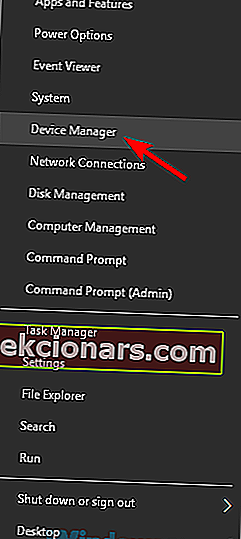
- Når Enhedshåndtering åbnes, skal du finde din netværksdriver, højreklikke på den og vælge Afinstaller enhed .
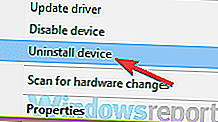
- En bekræftelsesdialogboks skal nu vises. Marker Fjern driversoftware til denne enhed , hvis den er tilgængelig, og klik på Afinstaller .
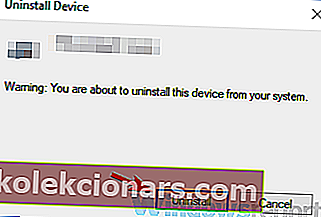
- Når driveren er afinstalleret, skal du klikke på ikonet Scan efter hardwareændringer , og den nye driver skal automatisk installeres.
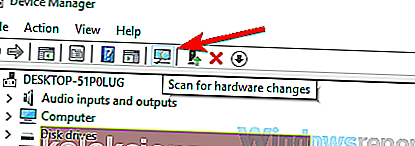
Flere brugere rapporterede, at de var nødt til at genstarte deres pc for at anvende ændringer, så sørg også for at gøre det. Hvis geninstallation af driveren ikke hjælper, skal du fortsætte til den næste løsning.
Du kan også være interesseret i vores artikel om Wi-Fi-forbindelse falder kontinuerligt på Windows 10
Løsning 2 - Opdater dine drivere
Hvis du får meddelelsen Ikke tilsluttet, er der ingen tilgængelige forbindelser på din pc, kan problemet være visse drivere.
Dine chauffører kan være forældede, og det kan medføre, at dette problem vises. For at løse problemet anbefales det, at du opdaterer alle dine drivere.
For at gøre dette skal du blot besøge dit netværks adapterproducentens websted og downloade de nyeste drivere til din model.
Når du har gjort det, skal du installere driverne, og problemet skal løses.
Hvis du slet ikke kan få adgang til Internettet på din pc, kan du prøve at downloade driverne på en anden enhed som din telefon eller en anden pc og derefter prøve at overføre dem.
Hvis denne proces virker lidt kompliceret, kan du altid bruge en tredjepartsløsning såsom TweakBit Driver Updater til at opdatere alle dine drivere automatisk.
Når driverne er opdaterede, skal du kontrollere, om problemet stadig er der.
Dette værktøj er meget præcist og giver dig mulighed for at køre flere scanningssessioner.
Desuden vil det beskytte dit system mod permanent skade ved at downloade og installere de forkerte drivere manuelt.
- Hent nu Tweakbit Driver Updater
Løsning 3 - Skift indstillinger for strømstyring
Nogle gange kan meddelelsen Ikke tilsluttet ingen tilgængelige forbindelser vises på grund af dine strømstyringsindstillinger.
For at løse dette problem er det nødvendigt, at du forhindrer din netværksadapter i at slukke.
Windows slukker nogle gange for visse enheder for at spare strøm, men du kan deaktivere det ved at følge disse trin:
- Åbn Enhedshåndtering . Find din netværksadapter, og dobbeltklik på den for at åbne dens egenskaber.
- Naviger til fanen Strømstyring , og fjern markeringen fra Tillad computeren at slukke for denne enhed for at spare strøm. Klik nu på OK for at gemme ændringer.
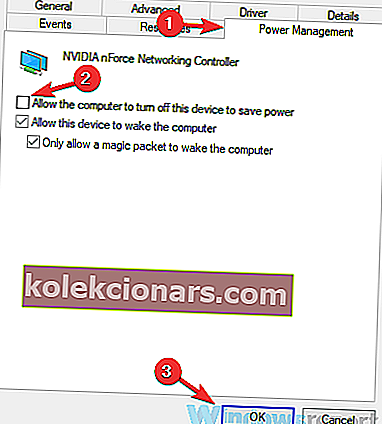
Når du har gjort det, skal du kontrollere, om problemet er løst. Hvis problemet stadig er der, skal du muligvis ændre nogle yderligere strømrelaterede indstillinger.
For at gøre det skal du følge disse trin:
- Tryk på Windows-tast + S, og indtast strømindstillinger . Vælg Strøm- og dvaletilstand fra listen.
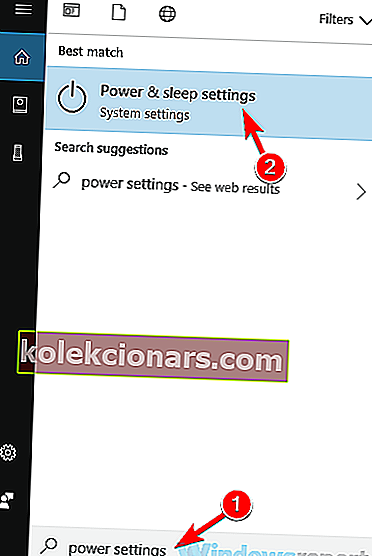
- Appen Indstillinger vises nu. Find relaterede indstillinger i højre rude, og klik på Yderligere strømindstillinger .
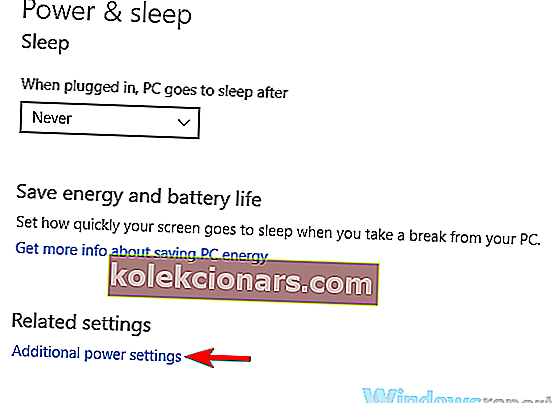
- Find din valgte strømplan, og klik på Skift planindstillinger ud for den.
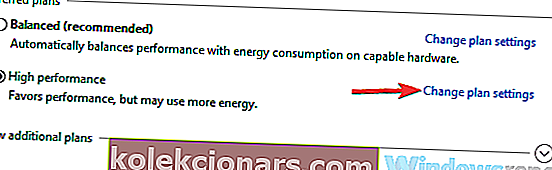
- Klik nu på Skift avancerede strømindstillinger .
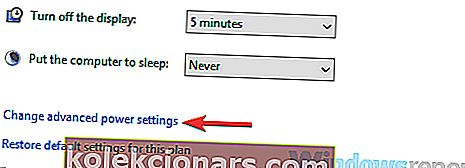
- Find indstillinger for trådløs adapter> Strømbesparelsestilstand, og indstil både På batteri og Tilsluttede værdier til Maksimal ydelse .
- Klik på Anvend og OK for at gemme ændringer.
Når du har foretaget disse ændringer, skal du kontrollere, om problemet er løst.
Løsning 4 - Sluk for din firewall
Ifølge brugere kan din firewall nogle gange forstyrre dit system, og det kan føre til Ikke tilsluttet ingen tilgængelige forbindelser .
Du kan dog løse problemet ved blot at deaktivere din firewall.
Hvis du har et tredjeparts antivirus eller firewall, skal du måske deaktivere det først og kontrollere, om det løser dit problem.
Hvis problemet stadig er der, skal du muligvis også deaktivere Windows Firewall. Dette er ret ligetil, og du kan gøre det ved at følge disse trin:
- Indtast firewall i søgefeltet . Vælg nu Windows Defender Firewall fra listen.
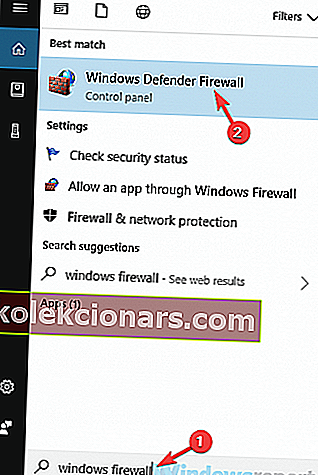
- Når W INDOWS Defender Firewall vindue åbnes, skal du vælge Slå Windows Defender Firewall til eller fra i menuen til venstre.
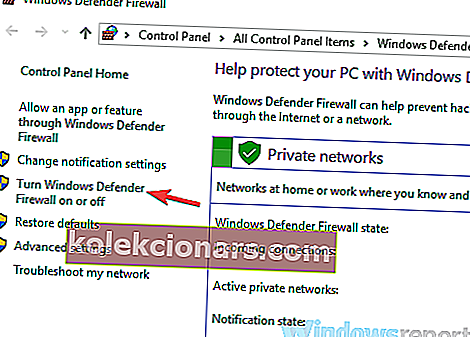
- Vælg Sluk Windows Defender Firewall (anbefales ikke) til både private og offentlige netværk. Klik nu på OK- knappen for at gemme ændringer.
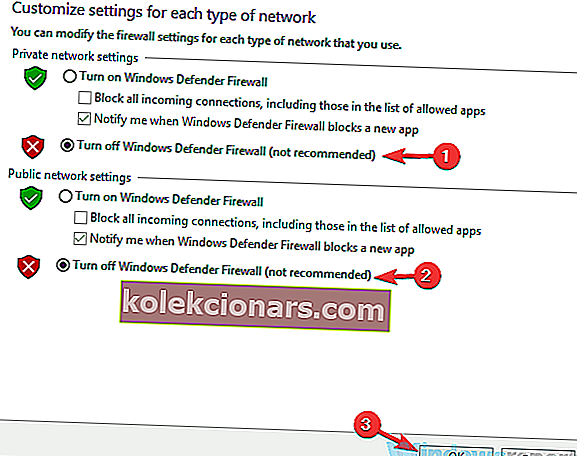
Når du har gjort det, skal du kontrollere, om problemet stadig er der. Hvis problemet er løst efter deaktivering af Windows Firewall, skal du kontrollere dine indstillinger og justere dem i overensstemmelse hermed.
Hvis dit antivirus forstyrrer din netværksforbindelse, er det måske et godt tidspunkt at overveje at skifte til et andet antivirus.
Bitdefender giver god beskyttelse, og det forstyrrer ikke dit system på nogen måde, så hvis du leder efter et nyt antivirus, skal du sørge for at prøve Bitdefender.
- Download Bitdefender Antivirus 2019 til en speciel 35% rabatpris
Løsning 5 - Tilbagevenden til den ældre dykker
Hvis du får meddelelsen Ikke tilsluttet, er der ingen tilgængelige forbindelser , måske er problemet relateret til dine drivere.
Windows 10 opdaterer undertiden automatisk dine drivere uden din viden, og det kan medføre, at dette og mange andre problemer vises.
For at løse problemet foreslår brugerne at rulle tilbage til den ældre version af driveren. For at gøre det skal du blot følge disse trin:
- Åbn Enhedshåndtering, og dobbeltklik på din netværksadapter for at åbne dens egenskaber.
- Når vinduet Egenskaber åbnes, skal du gå til fanen Driver og klikke på knappen Rul tilbage driver .
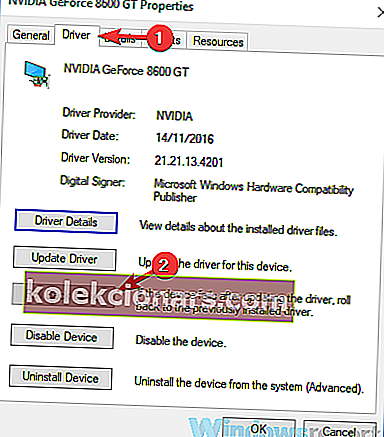
- Følg instruktionerne på skærmen for at fuldføre tilbageføringsprocessen.
Når processen er afsluttet, skal du kontrollere, om problemet stadig er der. Hvis tilbagekoblingsmuligheden ikke er tilgængelig, skal du geninstallere din driver og kontrollere, om det løser problemet.
Husk at Windows forsøger at opdatere din driver automatisk, så vi råder dig til at forhindre Windows i automatisk at opdatere dine drivere.
Løsning 6 - Fjern det problematiske program
Ifølge brugere kan nogle applikationer nogle gange forstyrre din netværksforbindelse og forårsage Ikke tilsluttet ingen forbindelser tilgængelig meddelelse.
Flere brugere rapporterede, at Zone Alarm Firewall forårsagede dette problem, og for at løse problemet skal du fjerne det fra din pc.
Der er flere måder at fjerne en applikation på, men den mest effektive er at bruge en afinstallationssoftware som f.eks. IOBit Uninstaller .
Ved at bruge afinstallationssoftware fjerner du også alle filer og registreringsdatabase poster tilknyttet Zone Alarm og forhindrer eventuelle resterende filer i at forårsage problemer i fremtiden.
- Download nu IObit Uninstaller PRO gratis
Når den problematiske applikation er fjernet, skal du kontrollere, om fejlmeddelelsen stadig er der.
Husk, at andre applikationer også kan få dette problem til at vises, så du bliver nødt til at fjerne alle applikationer, der potentielt kan forstyrre din netværksforbindelse.
Derefter skal problemet løses fuldstændigt.
Løsning 7 - Genstart / nulstil din router
Hvis du får meddelelsen Ikke tilsluttet, er der ingen tilgængelige forbindelser, kan problemet være din router.
Nogle gange kan der forekomme visse fejl, og for at rette dem skal du bare slukke for din router i et par sekunder og tænde den igen.
Når din router er startet helt op, skal du kontrollere, om problemet stadig er der. Hvis problemet stadig er til stede, skal du måske prøve at nulstille din router.
Denne proces er ret enkel, men husk at den nulstiller alle dine indstillinger til standard.
Dette betyder, at du bliver nødt til at oprette dit trådløse netværk igen.
For at nulstille din router skal du blot trykke og holde på den skjulte nulstillingsknap i et par sekunder. Når du har gjort det, vender alle dine indstillinger tilbage til standardindstillingen, og problemet skal løses.
Ikke forbundet ingen meddelelser tilgængelig forbindelser kan forårsage mange problemer på din pc og forhindre dig i at oprette forbindelse til internettet, men vi håber, at det lykkedes dig at løse dette problem efter brug af en af vores løsninger.
FAQ: Læs mere om internetforbindelsesfejl
- Hvordan løser du ikke tilsluttet ingen forbindelser er tilgængelige Windows 10?
Geninstaller dine netværksdrivere, opdater dine drivere, eller rul den ældre driver tilbage, hvis problemet startede efter installation af den nye. Hvis problemet stadig er der, skal du rette det med vores fremragende trin-for-trin guide.
- Hvorfor er den trådløse netværksforbindelse ikke forbundet?
- Hvorfor siger min bærbare computer ingen internetforbindelse?
Redaktørens bemærkning: Dette indlæg blev oprindeligt offentliggjort i november 2018 og er siden blevet moderniseret og opdateret i marts 2020 for friskhed, nøjagtighed og omfattende.